Как скачать ISO образ Windows 7 с веб-сайта Microsoft? Сегодня это возможно, больше нет необходимости заниматься поисками ОС на просторах Интернета, рискуя заразить собственный компьютер вирусом.

В Сети есть много разных сборок данной операционной системы. Лучше всего оригинальный ISO образ Windows 7 скачать, так как именно он считается наилучшим. Не нужно загружать его с торрент-трекеров, он есть на интернет-сайте Microsoft.
Однако тут имеются определенные нюансы.
По ссылке https://www.microsoft.com/ru-ru/software-download/home можно найти оригиналы «десятки», «восьмерки» и «семерки». Первые две загружаются непосредственно с веб-сайта.
Скачать Windows 7 ISO файл с microsoft.com
Для того что бы скачать Windows 7 лицензионную версию и поставить на свой компьютер — Вам будет необходим лицензионный ключ, его можно купить в оффлайне или же купить в онлайн за 15$, как я и делаю всегда. Сумма в 15 долларов не особо большая, но у Вас будет лицензия на год. Заходите на сайте Plati.ru — https://www.plati.ru/cat/windows/20322 — прямая ссылка на покупку, сортируйте по самым дешевым ценам, выбирайте необходимую себе версию Windows 7 — оплачивайте и все, потом лицензионный ключ вводите при скачивании архива и затем еще может запросить во время установки.
Далее Вы сможете прочитать более подробно что и как делать, как скачать операционную систему Windows 7, чем ее лучше скачать, как создать образы и прочее.
Содержимое статьи
«Семерку» так просто закачать не выйдет, понадобится ввести ключ продукта. Так что придется воспользоваться иными методами.
Способы скачки Windows 7
Инструменты разработчика в браузере
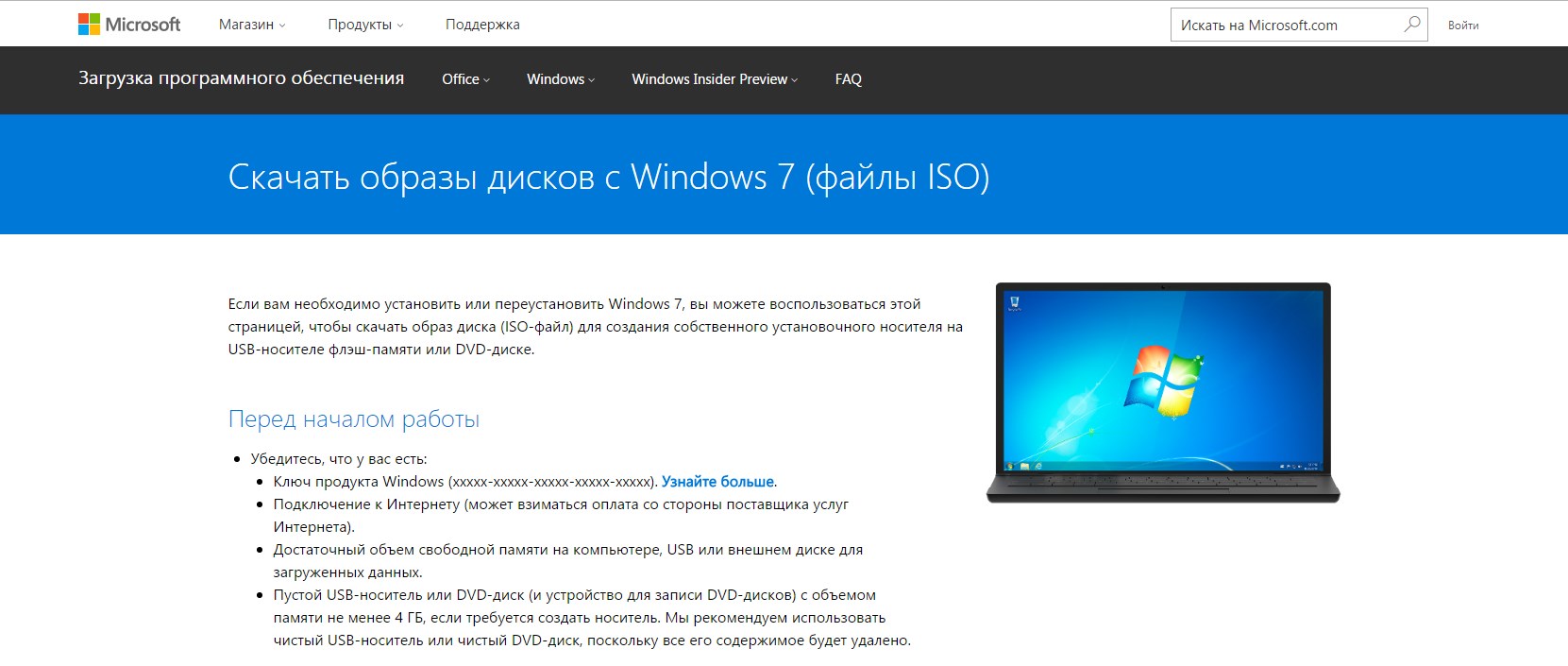
Чтобы скачать ISO образ Windows 7 для флешки, можно воспользоваться инструментами разработчика, которыми располагает каждый известный браузер.
Сначала необходимо осуществить переход по адресу https://www.microsoft.com/ru-ru/software-download/windows10ISO/ (это страница, с которой можно закачать Windows 10). После того как вы перейдете по ссылке, вам будет предложено загрузить данную операционную систему. Не покидая сайта, переходите к следующему шагу.
Теперь требуется отыскать в Интернете текстовые файлы, которые обеспечат выполнение специального скрипта, позволяющего скачать ISO образ Windows 7 Максимальная (например, можно загрузить их отсюда https://yadi.sk/d/59NlkfTbwuRUc). В скачанном архиве есть 2 текстовых документа, в «WZT» расположен нужный скрипт.
Когда он выполнится, вы получите возможность закачать с интернет-сайта компании «Майкрософт» различные версии Windows (включая необходимую вам «семерку»).
Файл «WZT_lite» позволит загружать только русскоязычные версии операционной системы. Выполните распаковку архива, выберите нужный файл, затем вернитесь на страницу закачки «десятки».
Зайдите в инструменты разработки посредством нажатия комбинации кнопок Ctrl + Shift + I. Во множестве браузеров инструменты разработчика возможно вызвать, нажав F12. Обычно они открываются с правой стороны браузера (если вы не меняли настроек).
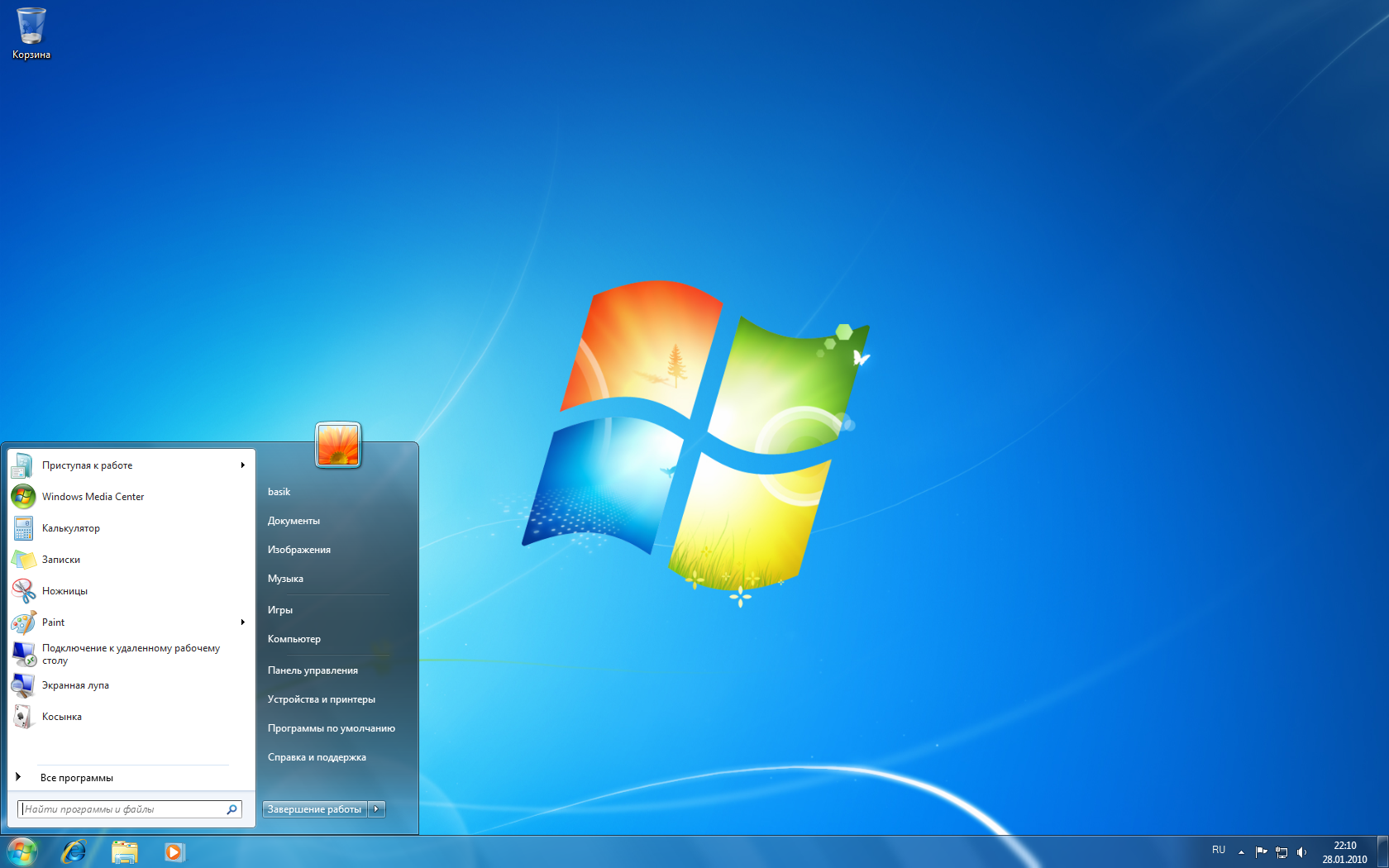
Откройте текстовый документ, выделите курсором находящийся там текст, нажмите правую кнопку мыши, затем выберите «Копировать», вставьте текст в поле «Консоль» браузера.
Затем щелкните Enter, выйдите из инструментов разработки. Вы закончили разблокировку страницы загрузок ОС. Щелкните клавишу «Выбрать версию», нажмите на соответствующий выпуск, чтобы скачать ISO образ Windows 7 64.
Остается лишь выбрать язык ОС, щелкнуть по клавише «Подтверждение» и определиться с требуемой вам разрядностью. Ссылка на загрузку действует ровно сутки.
Браузерное дополнение

Если вам нужно скачать ISO образ Windows 7 64 bit, вы можете использовать браузерное дополнение Tampermonkey. Оно, как и аналогичные ему расширения, устанавливает в браузер специальные скрипты. Инсталлируйте это дополнение в «Хром» либо «Мозиллу».
Вам потребуется загрузить архив по ссылке https://yadi.sk/d/-bKciZHBwuRJi. В нем есть пара текстовых файлов: «MS-unlock» содержит оригинальный код JavaScript, «MS-unlock_lite» предназначается исключительно для русскоязычных ОС. Выберите тот файл, который вам больше подходит.
Затем нажмите на иконку Tampermonkey в браузере, выберите «Установить новый скрипт». В поле «Редактирование» удалите текст, присутствующий там. Потом копируйте код из закачанного документа, вставьте его в поле, щелкните «Сохранение».
Во вкладке «Инсталлированные скрипты» вы заметите, что скрипт запущен. Данный скрипт будет действовать лишь на некоторых сайтах.
Зайдите на страницу, с которой вы хотите скачать Windows 7 x64 ISO образ. Выполните ее обновление, щелкните «Выбор версии». Появится перечень множества версий ОС и офисных пакетов, которые можно закачать, выберите «семерку».
Windows ISO Downloader
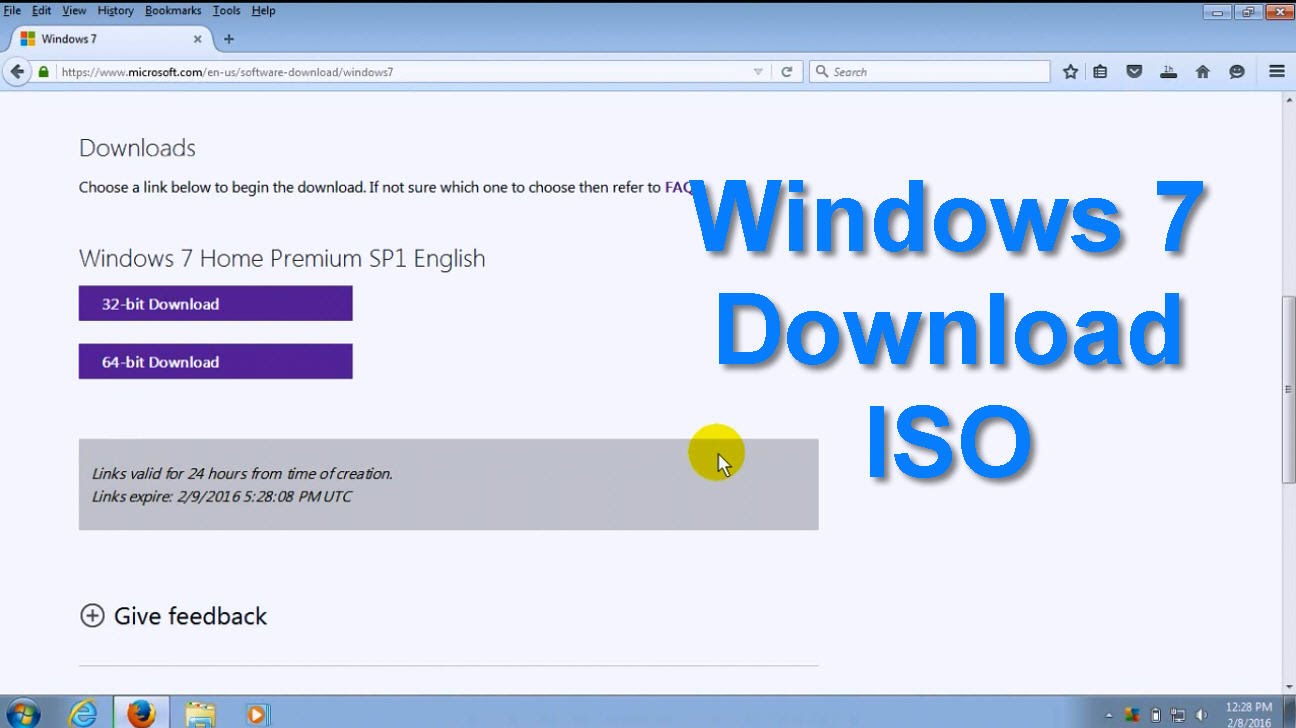
Еще одним способом скачать ISO образ Windows 7 Максимальная 64 является использование бесплатного приложения Windows ISO Downloader. Оно русскоязычное, его даже не нужно инсталлировать на собственный персональный компьютер/ноутбук.
Загрузите программу с официального веб-сайта ее создателя по ссылке https://heidoc.net/joomla/technology-science/microsoft/67-microsoft-windows-and-office-iso-download-tool.
Помните, что там имеются 2 выпуска приложения. Один совместим с третьим, другой – с четвертым фреймворком.
Выполните запуск программы, рабочее окно которой не отличается от страницы загрузок Windows на сайте «Майкрософт». Потребуется выбрать необходимую вам версию операционной системы, ее язык и разрядность. Например, вы можете скачать ISO образ Windows 7 32.
Создание загрузочной флешки

Итак, вы разобрались, как Windows 7 x64 оригинальный образ ISO скачать. Теперь нужно как-то записать его на флеш-карту. Для этого необходимо закачать и инсталлировать специальную программу Ultraiso.
Она считается наилучшим выбором для тех, кому нужно установить/переустановить/обновить собственную операционную систему.
Требуется сделать следующее:
- Загрузите приложение на компьютер, вставьте флеш-карту в разъем USB.
- Выполните запуск программы с правами администратора.
- В программном меню нажмите на кнопку «Файл», потом «Открыть». Также вы можете нажать комбинацию кнопок Ctrl + O и щелкнуть по ISO-образу, который желаете записать.
- Чтобы начать записывать образ, щелкните «Самозагрузка», затем «Запись образа жесткого диска».
- Далее выберите флеш-карту, которая будет использоваться для записи (в поле «Disc drive» нажмите на установленную флешку). Выберите способ записи «USB-HDD», щелкните клавишу «Запись».
Обратите внимание на то, что при записи все файлы, которые хранятся на флеш-карте, окажутся уничтожены. Ввиду этого заранее перенесите важные для вас файлы на другой носитель.
Сделать загрузочную флеш-карту посредством данной программы возможно за пару минут, все зависит от скорости работы вашего ПК. По завершении процедуры на мониторе вы увидите сообщение «Запись окончена». Это значит, что загрузочная флеш-карта успешно создана.
Плюсы загрузки ОС с официального сайта «Майкрософт»
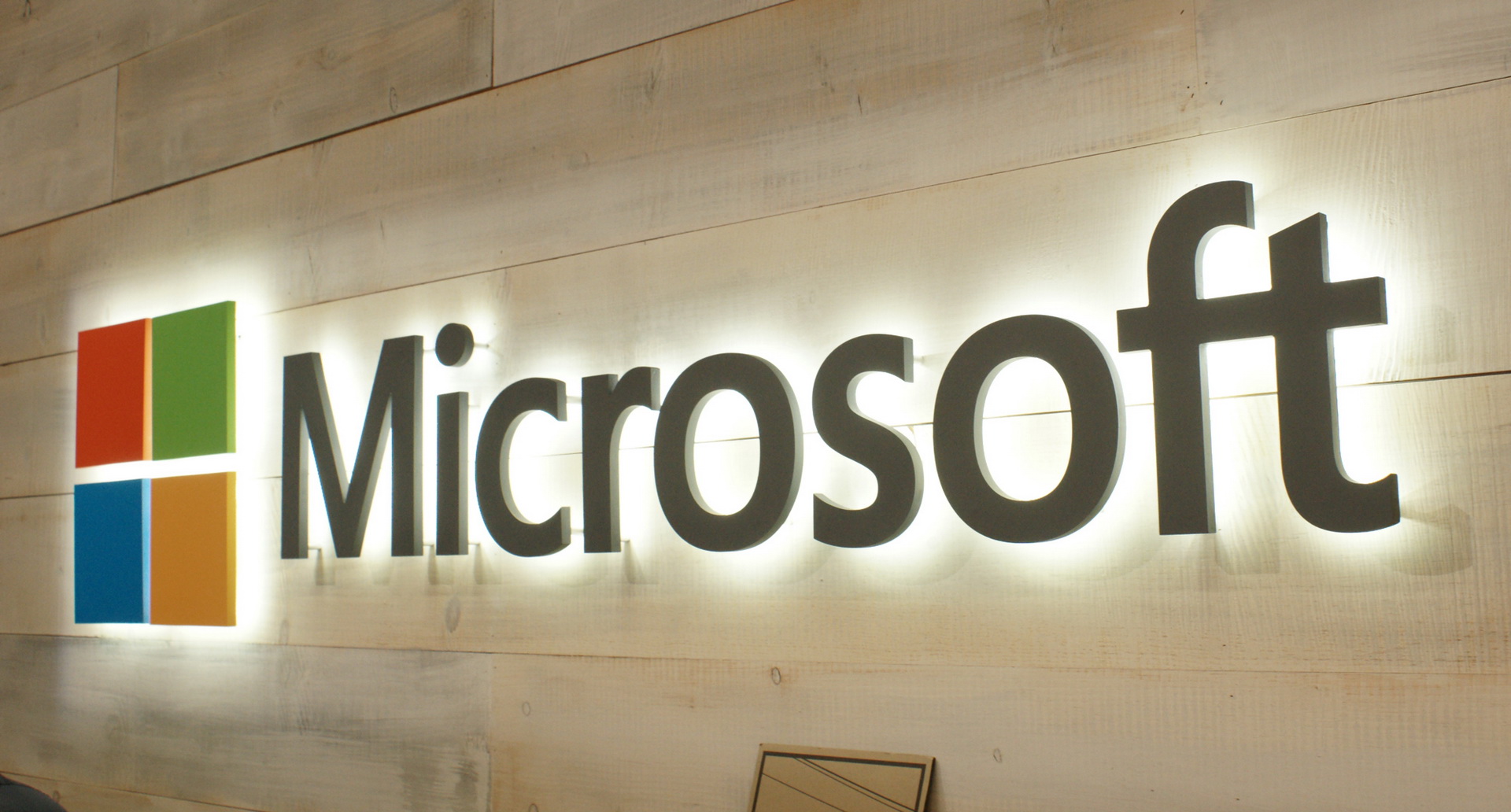
Раньше, чтобы бесплатно загрузить Windows, нужно было заниматься долгими поисками подходящего торрента, это было не слишком интересно. К счастью, сегодня у каждого пользователя персонального компьютера есть замечательная возможность совершенно бесплатно загрузить операционную систему с официального интернет-сайта компании Microsoft.
Главное – понять, как скачивается «семерка», помнить о том, что нет нужды изучать все три метода загрузки.
Лучше разобраться в каком-то одном способе.
Плюсы закачки ОС с сайта «Майкрософт» очевидны, ведь там расположены только «чистые» образы систем. Это значит, что в них не установлены никакие посторонние программы и расширения, которые часто инсталлированы в сборки, раздаваемые с торрентов.
Систему можно полностью настроить по своему вкусу, не придется удалять кучу ненужных программ и файлов, которые занимают место в памяти жесткого диска, а также нагружают процессор.
Также сборки, размещенные на торрентах, могут содержать в себе вирусы. Вы не только не установите новую операционную систему, но и окончательно испортите старую.
Вам придется обращаться к своим друзьям, чтобы они позволили воспользоваться компьютером и Интернетом для создания загрузочной флеш-карты.
Вывод
Какой из способов загрузки выбрать – решать только вам.
Если вы достаточно неопытный пользователь, вам рекомендуется использовать приложение Windows ISO Downloader. При применении этого метода не нужно скачивать архивы, запускать скрипты. Необходимо просто загрузить соответствующее программное обеспечение.
Скачивайте программу с официального сайта, а не со сторонних ресурсов. Так вы сможете избежать заражения своего компьютера вирусом.
«Семерка» до сих пор считается одной из самых лучших операционных систем, которые выпускала знаменитая корпорация «Майкрософт». По популярности она сравнима разве что с Windows XP. «Семерка» имеет неоспоримое преимущество перед XP – она современна и очень удобна.
Вы можете ставить на нее любые игры с программами и не бояться, что они не запустятся.



Рон
нет ссылки на скачку
admin
Сразу же после первого изображения в статьи и рекламы — Вы сможете увидеть ссылку на загрузку виндовс 7 с официального сайта, а так же в следующем абзаце прочитать как скачать винду и где купить лицензионный ключ на нее.
Если вы хотите использовать винду без лицензионного ключа, то в этой статье — Вы такой информации не найдете, рекомендуем Вам покупать ключ — использовать лицензионную версию со всеми необходимыми обновлениями и наслаждаться безотказной работой системы. Если использовать разные сборки, за безопасность Вашей информации — ответственность Вы сами берете на себя.